Neue Skripte erstellen Sie im NetMan Center. Sie starten das NetMan Center auf Ihrer Windows Arbeitsfläche über die Verknüpfung NetMan Tools. Ein Windows-App-Skript ist ein Skript, das eine vorhandene Windows App startet.
|
Skriptansicht aktivieren |
Aktivieren Sie im Selektionsfenster die Ansicht Skripte, indem Sie die Selektionsschaltfläche Skripte wählen.
|
Skripttyp wählen |
Im Selektionsfenster wählen Sie Windows-App.
|
Neu |
Im Menüband aktivieren Sie die Schaltfläche Neu.
|
Namen eingeben |
Im Dialog Erstellen eines NetMan Skripts geben Sie ins Feld Name den Namen des Skripts ein und in das Feld Beschreibung optional eine Beschreibung.
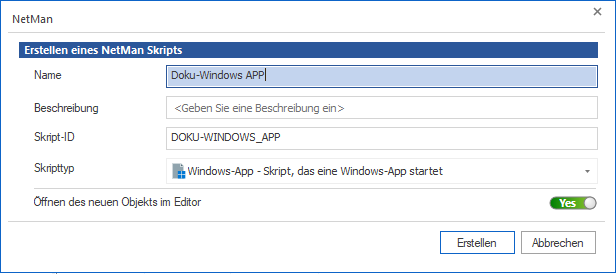
|
Erstellen klicken |
Wählen Sie die Schaltfläche Erstellen. Haben Sie das Kontrollkästchen Öffnen des neuen Objekts im Editor aktiviert, wird automatisch der Skripteditor gestartet. Andernfalls starten Sie den Skripteditor manuell, indem Sie das neue Skript doppelklicken.
|
Seite Windows-App öffnen |
Öffnen Sie die Seite Windows-App.
|
Windows-App wählen |
Auf der Seite Windows-App aktivieren Sie neben Windows-App die Auswählen-Schaltfläche.
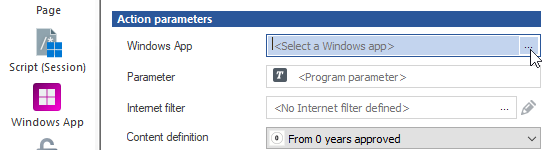
|
Windows-App wählen und bestätigen |
Im Dialog Auswahl einer Windows-App wählen Sie eine vorhandene Windows-App und bestätigen mit OK.
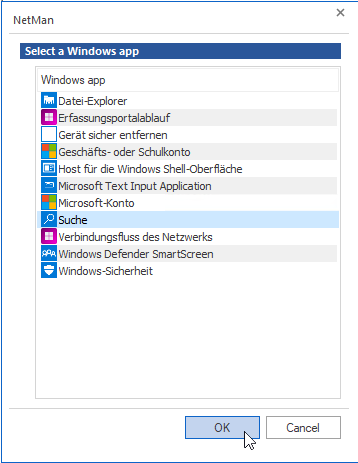
|
Skript speichern |
Aktivieren Sie im Menüband die Schaltfläche Speichern, um das Skript zu speichern.
Das Skript steht jetzt in NetMan Desktop Manager zur Verfügung und kann beliebig in Kollektionen eingefügt werden.